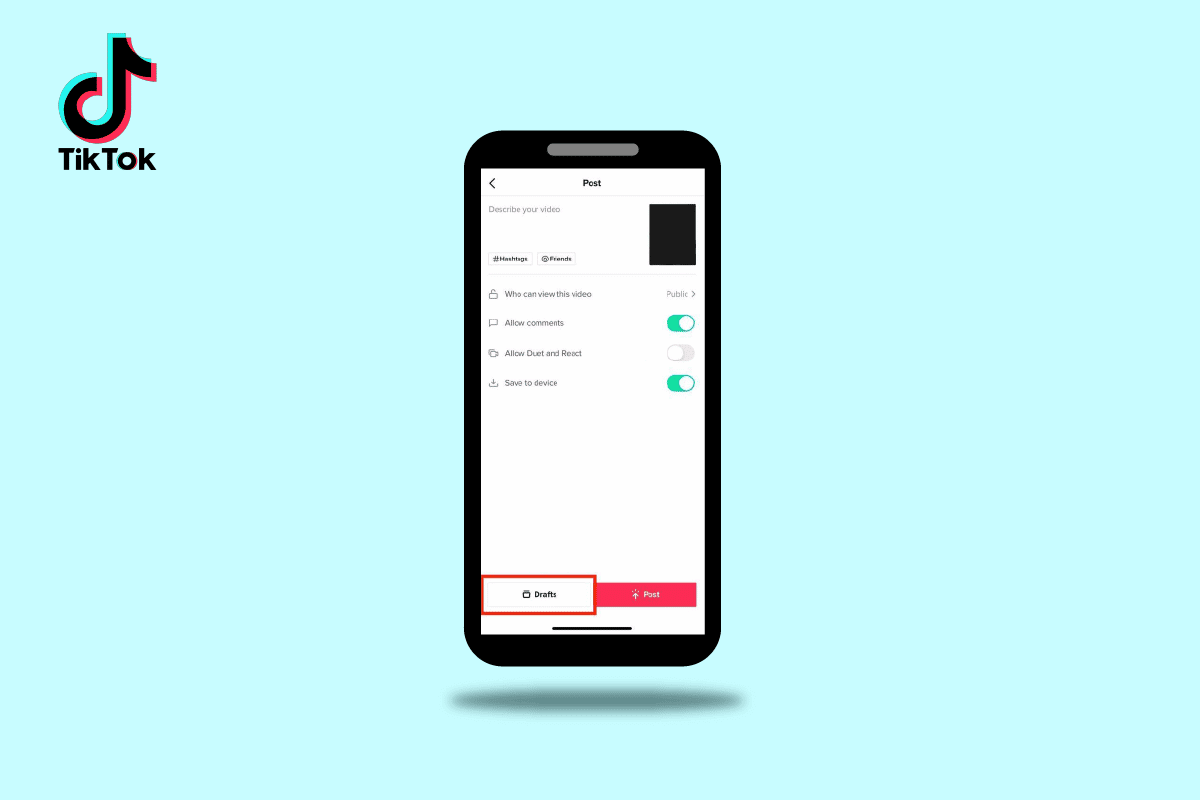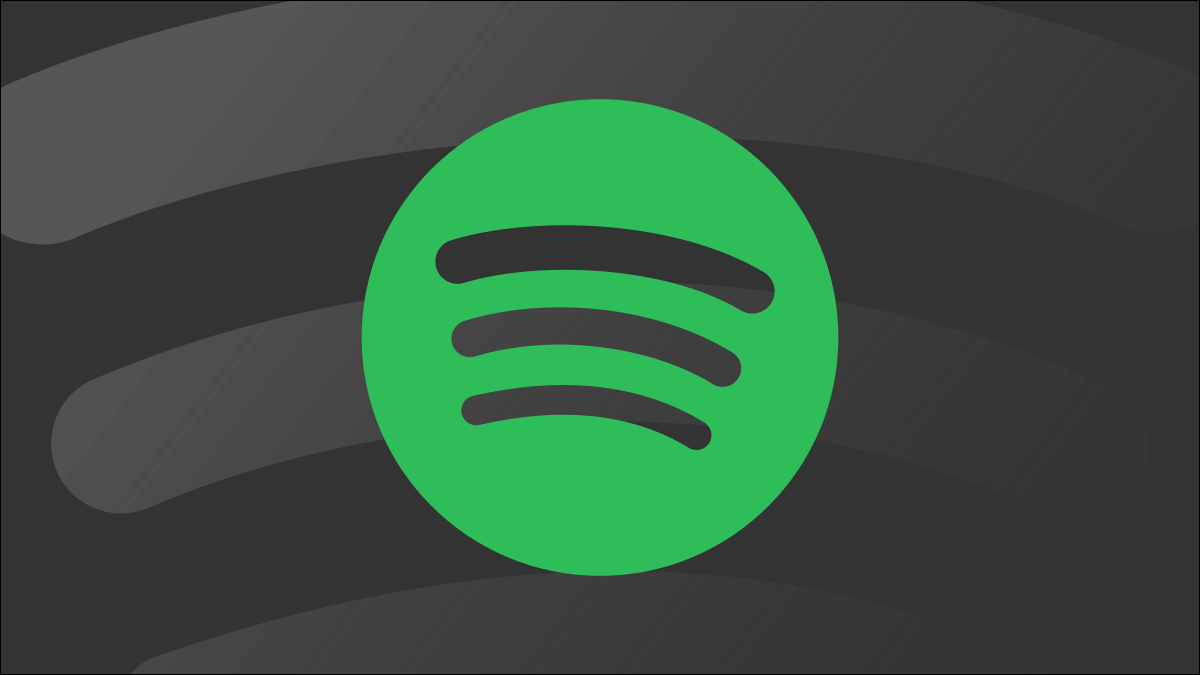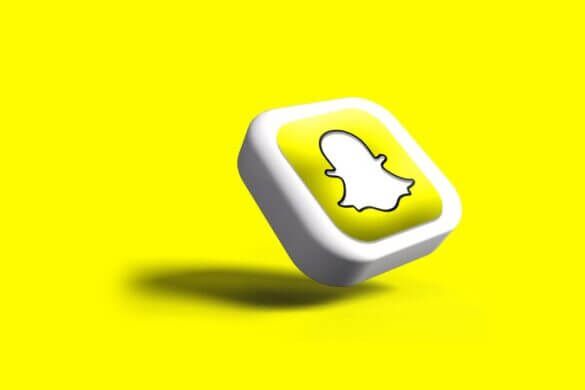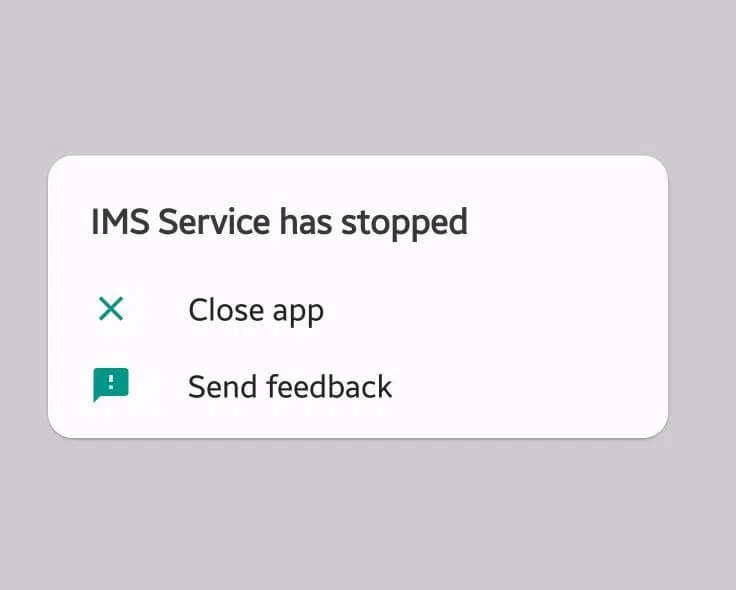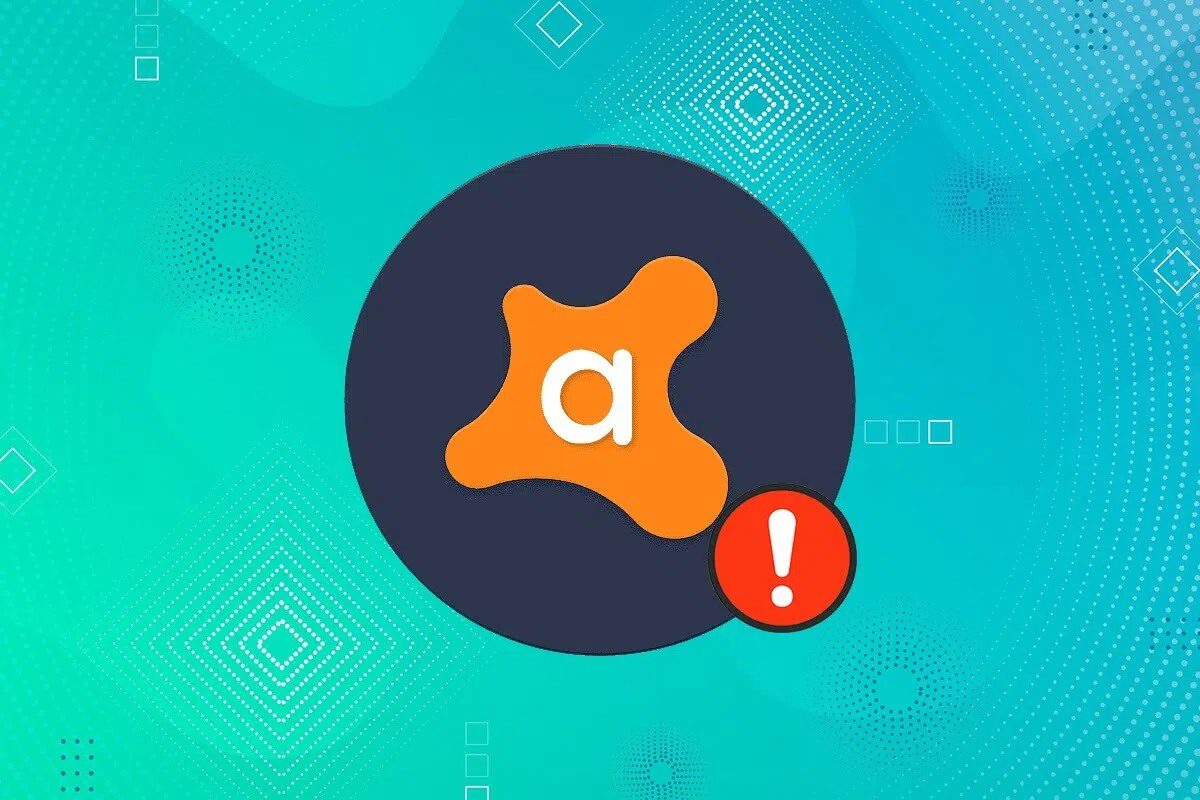如果您在 Microsoft Word 中处理大型文档,添加目录可能是个好主意。 这样做将帮助您更快地浏览文档的内容,并且更容易组合。 在本教程中,我们将向您展示如何在桌面应用程序和 Web 版本的 Microsoft Word 中添加目录。
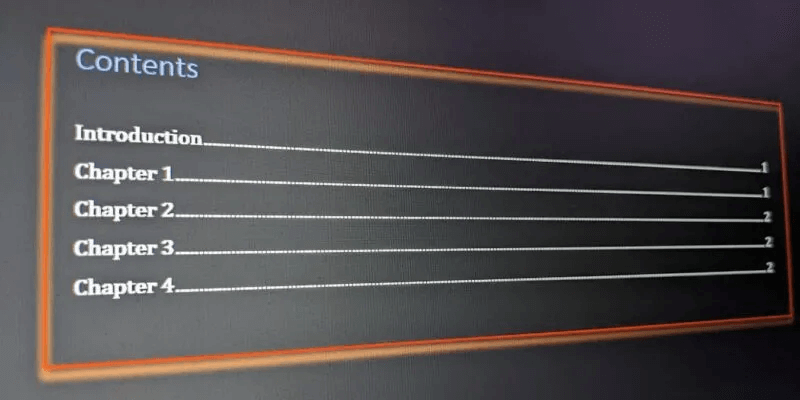
忠告: 了解我 如何将 PDF 文件转换为 Microsoft Excel 电子表格。
准备你的标题
在向 Microsoft Word 文档添加目录 (TOC) 之前,您需要向文本添加一些标题。 把它想象成把它分成几个部分。 完成此操作后,您将能够创建一个目录,其中包含标题的名称以及每个部分开始的页面(可选)。
- 如果您使用的是 Word 网页版,请打开您的文档并确保您已在文档中添加章节标题。
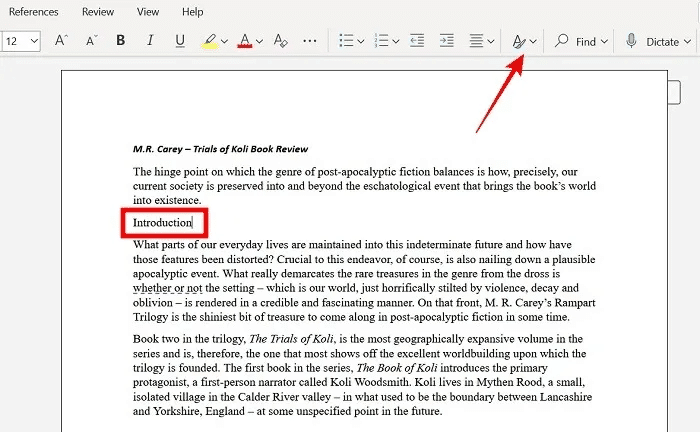
2. 点击你添加的所有方块,然后按下按钮 “模式” 在上面的列表中。
3. 选择“地址1“或者”地址2“或者”地址3对于文档中的所有章节标题。
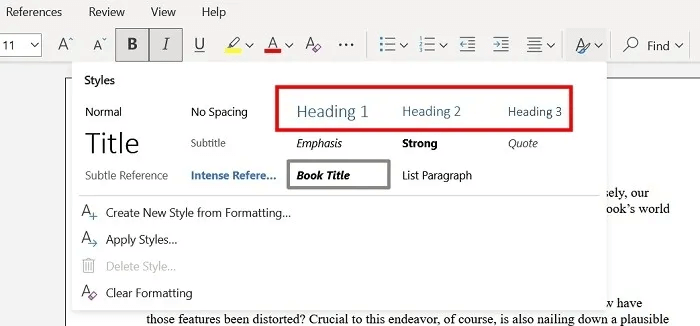
4. 如果您使用 Word 应用程序在 PC 上编辑文档,您应该找到选项 “模式” 在选项卡下主頁” 您可以通过单击其卡片来选择您的选项。
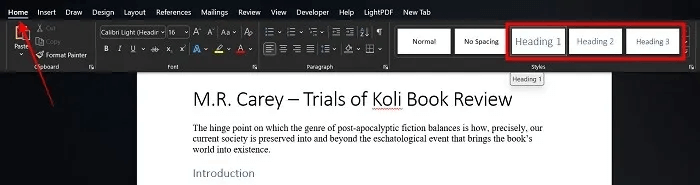
如何在 Microsoft Word 网页版中添加目录
添加完所有标题后,请按照以下步骤添加目录:
- 确保光标位于要在文档中插入目录的位置。
- 去 “审稿人” 在功能区菜单中。
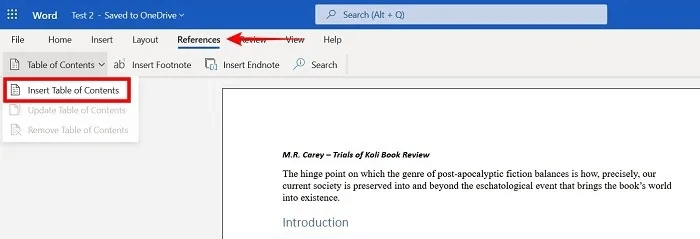
3. 选择“目录 -> 插入目录“。
4.将添加目录。 请注意,在 Web 上,更改目录的字体以匹配文档中的字体似乎不起作用。 其他自定义选项也非常有限。
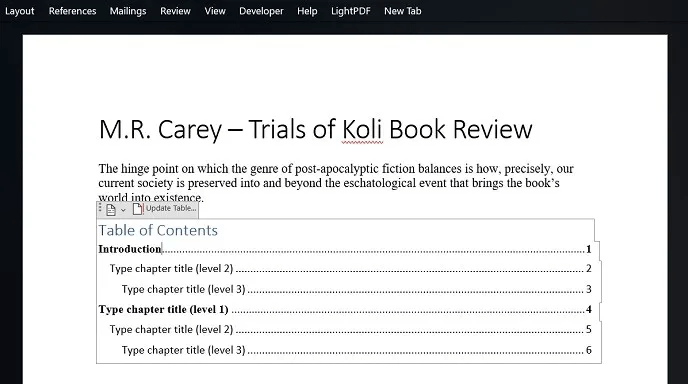
如何更新或删除 Microsoft Word 网页版中的目录
如果您向文档中添加了更多文本,然后需要修改目录以反映所做的更改,该怎么办? 您可以在 Word 网页版 中轻松更新它。
- 根据需要向文档添加新标题或修改现有标题
- 悬停在 目录.
- 单击一个选项 “更新”。
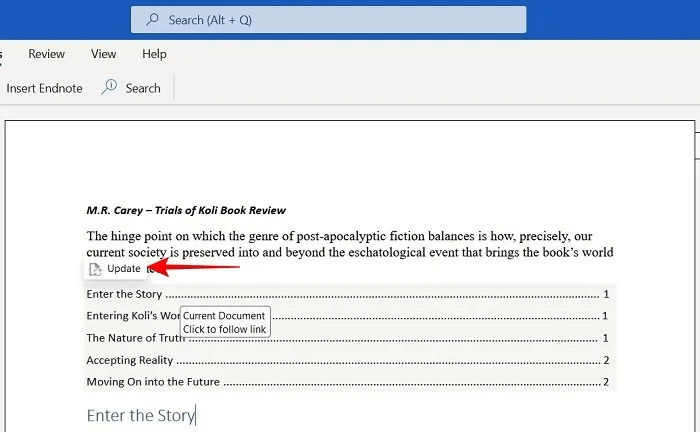
4. 或者,右键单击目录选择它,然后转到 参考资料 -> 目录 -> 更新目录.“
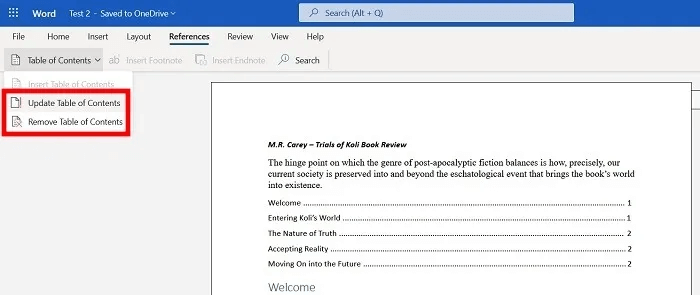
5. 在同一个菜单中,您还可以“删除目录“。
如何在 Microsoft Word 桌面中添加目录
借助 Word 桌面应用程序,您可以获得有关目录的更多选项。 这些功能在旧版本的 Word 中可能不可用,但出于本文的目的,我们使用的是 Microsoft Word Professional 2021。
- 当你搬到 "审稿人 -> 目录” ,您将看到用于创建目录的各种选项。 有变数 “自动表” ,这是最简单的解决方案。
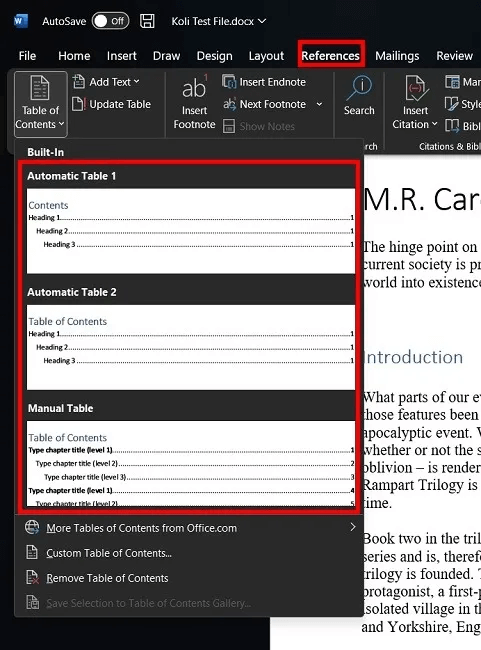
2.不过,你也有选择 “手动计划”。 如果你选择这个,你不必通过添加标题 “模式”。 您可以使用正常格式的文本作为您的部分的标题。
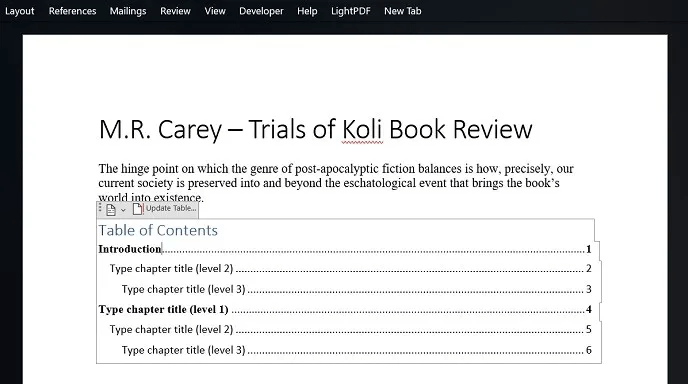
如何在桌面版 Microsoft Word 中自定义目录
在 Word for PC 中,您可以通过多种方式自定义目录的外观。
- 去 “参考 -> 目录 -> 自定义目录” 并签出 选项。
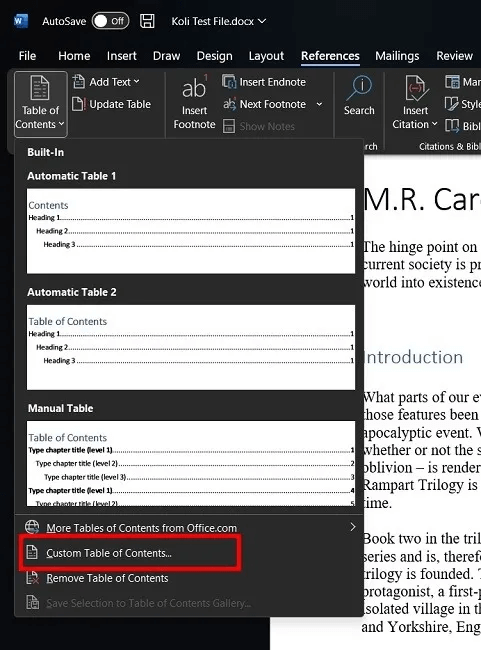
2. 例如,您可以选择使用超链接代替页码或使用不同的标签样式。
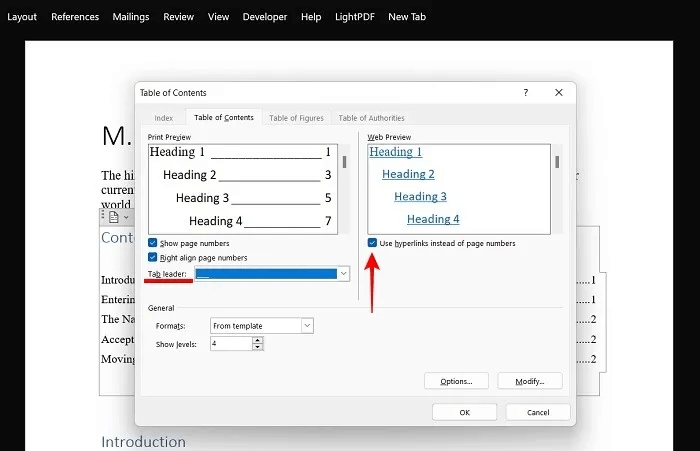
3. 最重要的是,您可以通过单击自定义标题的外观 “修改”。
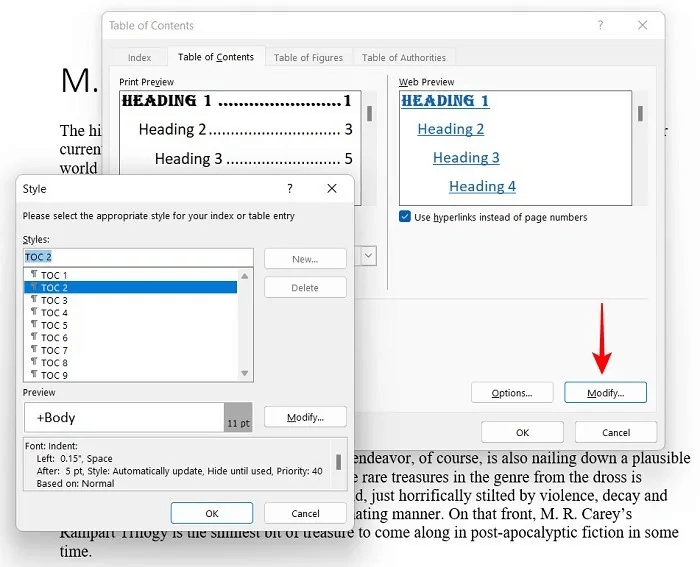
4. 选择 目录 从列表中自定义 它的外观 ,包括 颜色和字体.
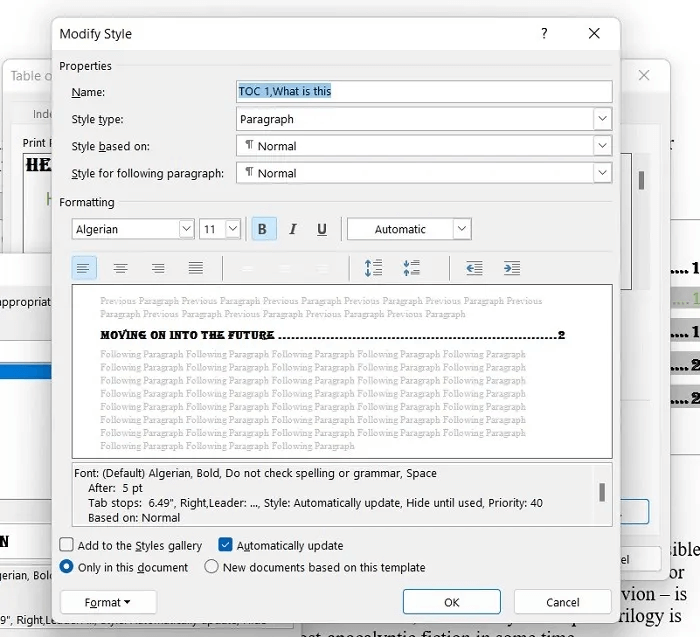
5. 下图为示例 如何自定义目录。
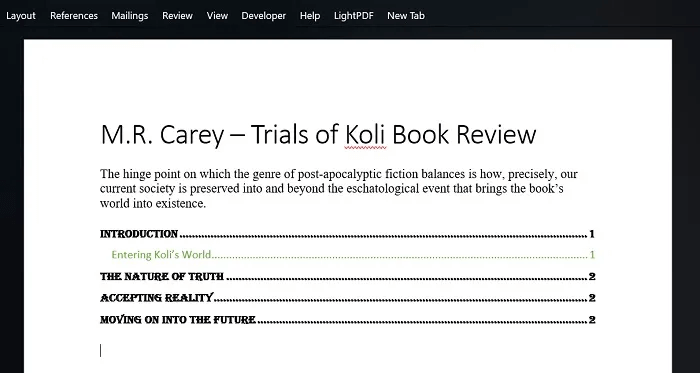
忠告: 您在使用 Microsoft Store 时遇到问题吗? 我们向您展示可以解决您的问题的修复程序。
如何在桌面版 Microsoft Word 中更新或删除目录
如果您对日程安排进行了一些更改,则需要按照以下说明进行更新以查看更改。
- 右键单击目录并选择“现场更新“。
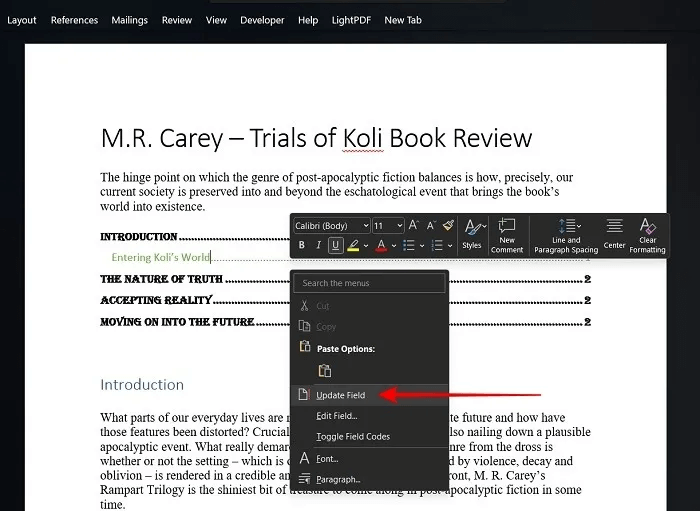
2. 在出现的弹出窗口中,选择“完成表更新”,您的更改将变得可见。
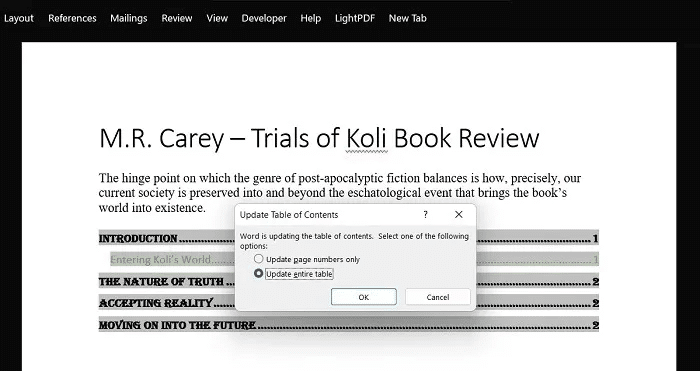
3. 如果要永久删除表格,请转到 “参考 -> 目录 -> 删除目录。”
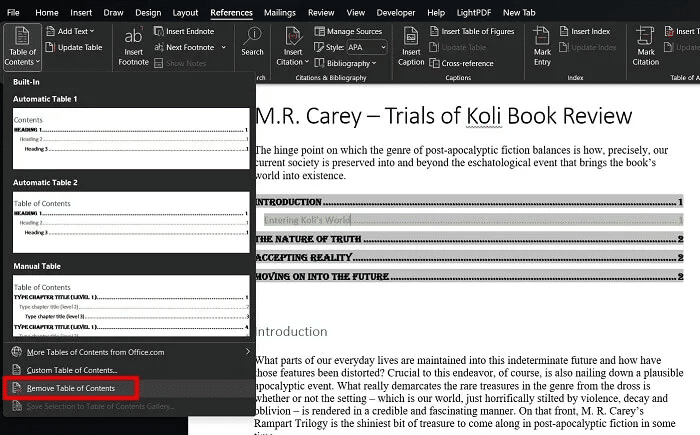
提示:您的电子邮件可以更有趣! 按照本教程进行操作 在 Microsoft Outlook for Windows 中添加表情符号.
经常问的问题
Q 1. 我可以在 Word 移动应用程序中添加目录吗?
回答。 抱歉不行。 但是,Word Web 应用程序和移动应用程序通过 OneDrive 同步,因此您之前创建的任何内容都将立即在您的手机上可用。 如果你正面临 OneDrive 同步问题 ,我们将向您展示如何排除故障。
或者,您可以将文件从计算机传输到 Android 或 iOS 设备,并且可以毫无问题地在移动应用程序中查看目录。 它甚至可以按预期工作(前提是您选择了此功能),因此一旦您单击标题,您将被直接带到相关部分。
Q2. 我可以在目录中添加文档标题吗?
回答。 是的。 您将需要访问一个选项 “自定义目录”. 窗口打开后,单击按钮 “选项” 使用右侧的滚动条查看所有 “可用样式”。 你会注意到这个领域 “地址”。 添加目录级别,例如 “1” ,然后刷新表以查看更改。
Q3. 如何在文档中突出显示我的目录?
回答。 你可以创建一个边框来帮助它脱颖而出,方法是 “插入 -> 表格”. 输入包含目录的形状后,您需要右键单击它并选择 “格式化形状 -> 无填充” 使文本可见。